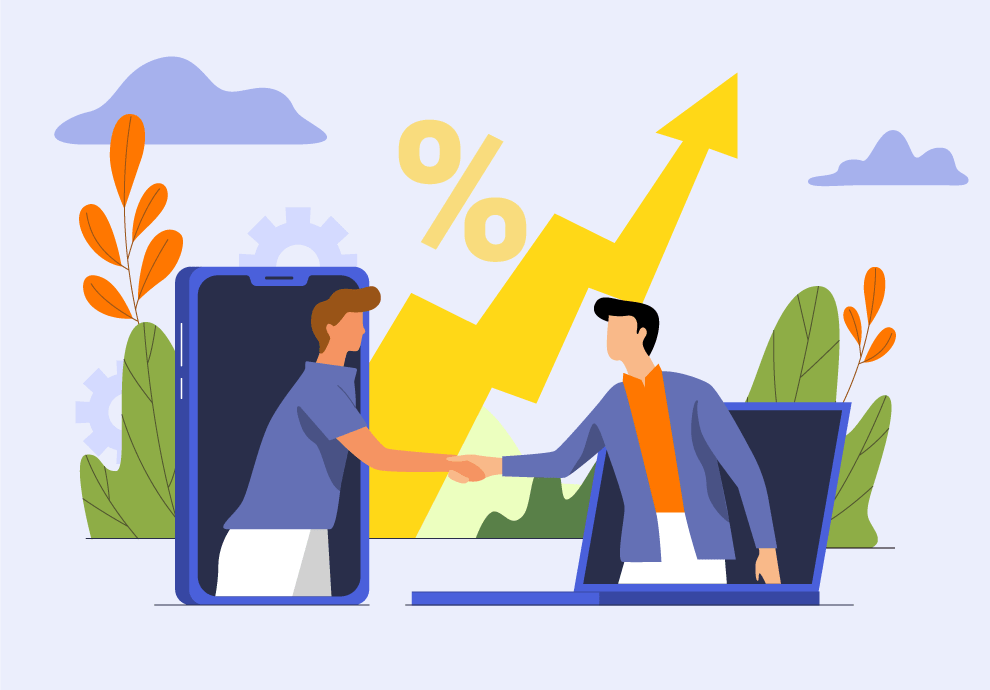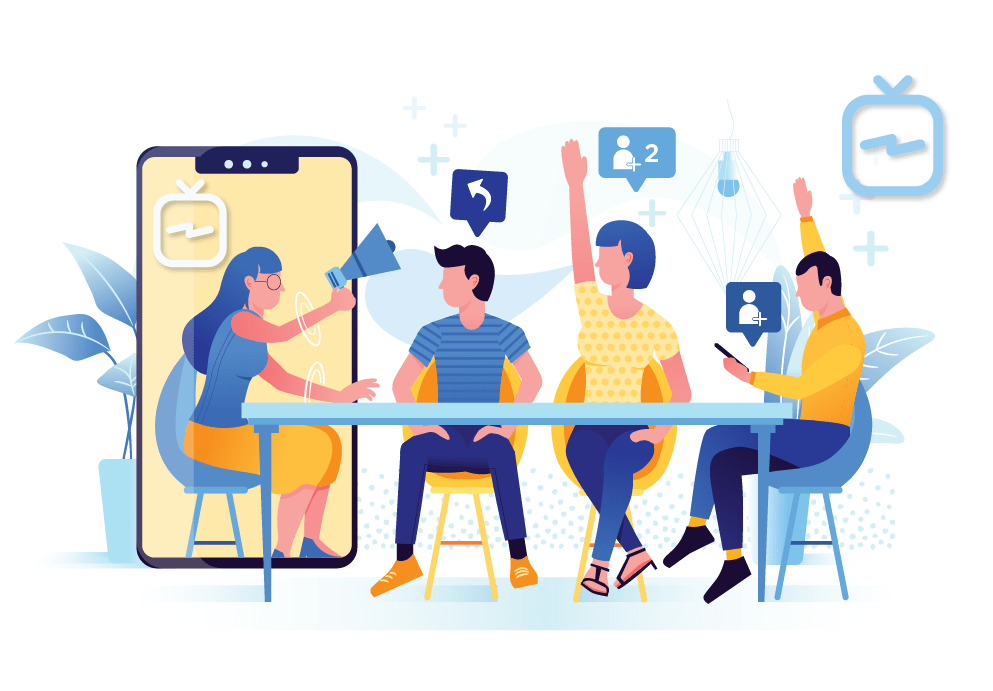Certaines personnes pensent à tort que la popularité du Snapchat s’est réduite à rien depuis longtemps. Cette affirmation peut être partiellement adéquate. Pourtant, la plateforme reste l’un des 15 réseaux médiatiques les plus populaires avec près de 500 millions d’utilisateurs actifs. C’est un chiffre impressionnant, compte tenu de la rivalité qui existe entre les sites de partage de photos et de vidéos.
Depuis son lancement en 2011, le Snapchat n’avait pas cessé d’évoluer, en offrant de nouvelles fonctionnalités intéressantes qui plaisent aux particuliers ainsi qu’aux entreprises. Si vous voulez savoir plus d’information sur l’utilisation des fonctionnalités du Snapchat, ce guide est un point de départ idéal pour vous. Il a un grand potentiel en matière de la création du contenu intéressant et pertinent et peut vous aider à vous rapprocher de votre public.
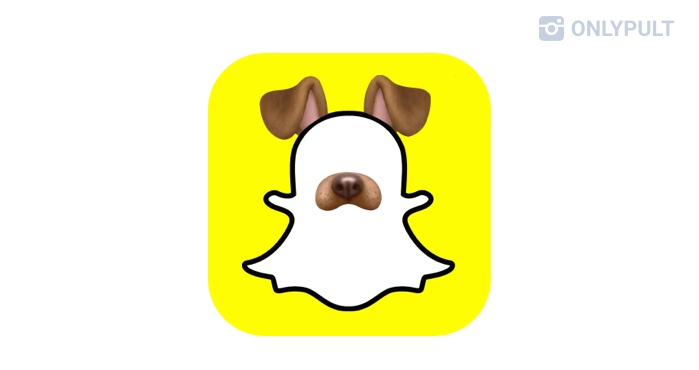
Informations principale sur le Snapchat : fonctionnalités et notions à connaître
Pour être sûr que vous et moi nous comprenons, passons en revue les concepts de base que tout utilisateur du Snapchat doit connaître :
- Snap est une image ou une vidéo postée à Snapchat.
- Histoires est une collection de snaps postés au cours des dernières 24 heures.
- Histoires personnelles est un type d’histoire où seuls vous et des amis sélectionnés peuvent ajouter des snaps et les visualiser.
- Histoires en direct sont des histoires en temps réel créées par crowdsourcing dans des villes du monde entier.
- Masque est une couche de superposition qui ajoute des effets de couleur, des animations, des distorsions d’image, etc.
- Snapstreaks - le cas où deux utilisateurs échangent des snaps pendant plus de trois jours d’affilée.
- Mémoires - enregistrez et partagez d’anciennes photos dans une archive privée à l’intérieur de l’application principale.
- Chat - une messagerie à laquelle on peut accéder via l’interface de la caméra en glissant vers la droite de l’écran.
- Page de découverte - une section contenant les histoires d’autres personnes sélectionnées par l’algorithme du Snapchat, à laquelle on peut accéder en glissant vers la gauche.
- Page des amis - les histoires de vos amis situées au-dessus de la page Découvertes.
- Objectif Snapchat est un moyen de modifier vos selfies en utilisant des effets 3D, des objets, des personnages et des transformations.
- Bitmojis sont votre emoji personnel.
- Cartes contextuelles sont des snaps annotés qui peuvent contenir votre numéro de téléphone, vos heures d’activité et d’autres informations.
- Carte Snap est une fonction de transfert de localisation qui affiche vos contacts sur une carte.
- Snapcode est un code QR associé à l’utilisateur spécifique.
- Géomasque est une superposition de l’image d’un lieu – la ville, le quartier, l’événement, etc.
Il existe quelques règles non écrites que la plupart des utilisateurs du Snapchat essaient de suivre. Et si vous n’êtes pas un utilisateur avancé, vous ne les connaissez peut-être pas :
- Soyez vous-même - n’ayez pas peur d’être ridicule ou de partager des photos non retouchées. Ce n’est pas le lieu pour rechercher l’esthétique absolue à tout prix. Après tout, il est important de se rappeler que la devise de la plateforme est la suivante : « Moyen le plus rapide de partager un moment ».
- Utilisez exactement le temps qu’il faut - un instantané de 10 secondes ne semble pas être beaucoup. Mais la plupart des utilisateurs ne s’attardent que quelques secondes sur chaque snap et ne les regardent pas dans leur intégralité.
- Ne faites pas de publications croisées - après que Instagram a obtenu certaines fonctionnalités du Snapchat, certaines personnes ont été tentées d’utiliser le même contenu dans les deux applications. Toutefois, vous ne ferez que restreindre votre public, car il est probable qu’il vous suive sur au moins une plateforme.
Compte personnel au Snapchat
Avant de commencer à utiliser l’application, vous devez créer un compte personnel Snapchat. Il s’agit du type de compte de base avec lequel tous les utilisateurs commencent. Si vous n’avez jamais eu une expérience amusante et parfois déroutante en utilisant cette plateforme, cette partie de l’article est pour vous.
Pour les premiers utilisateurs
Pour devenir un utilisateur du Snapchat, vous devez :
- Télécharger l’application via AppStore ou Google Play, en fonction de votre appareil.
- Ouvrir l’application et cliquez sur « S’inscrire ».
- Entrer votre nom et votre date de naissance.
- Entrer un pseudonyme et un mot de passe fort.
- Cpersonnaliser votre profil (nous y reviendrons plus tard).
- Ajouter des amis (vous en saurez plus à ce sujet dans la section ci-dessous)
Vous pouvez personnaliser votre snapcode en changeant la couleur du fond et en mettant votre photo à la place d’un fantôme blanc :
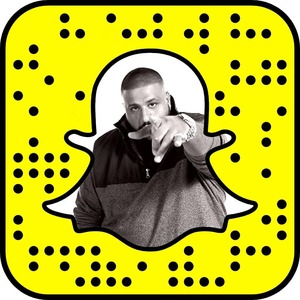
- Ouvrez « Paramètres » sur votre profil..
- Cliquez sur « Snapcodes » et « Create Snapcode ».
- Sélectionnez la couleur et téléchargez l’image souhaitée.
- Sauvegardez.
Comment utiliser Snapchat sur l’ordinateur personnel
Vous ne pouvez pas télécharger Snapchat directement sur un ordinateur personnel, la seule façon de le faire est donc d’utiliser un émulateur Android. L’un des plus couramment utilisés est BlueStacks.
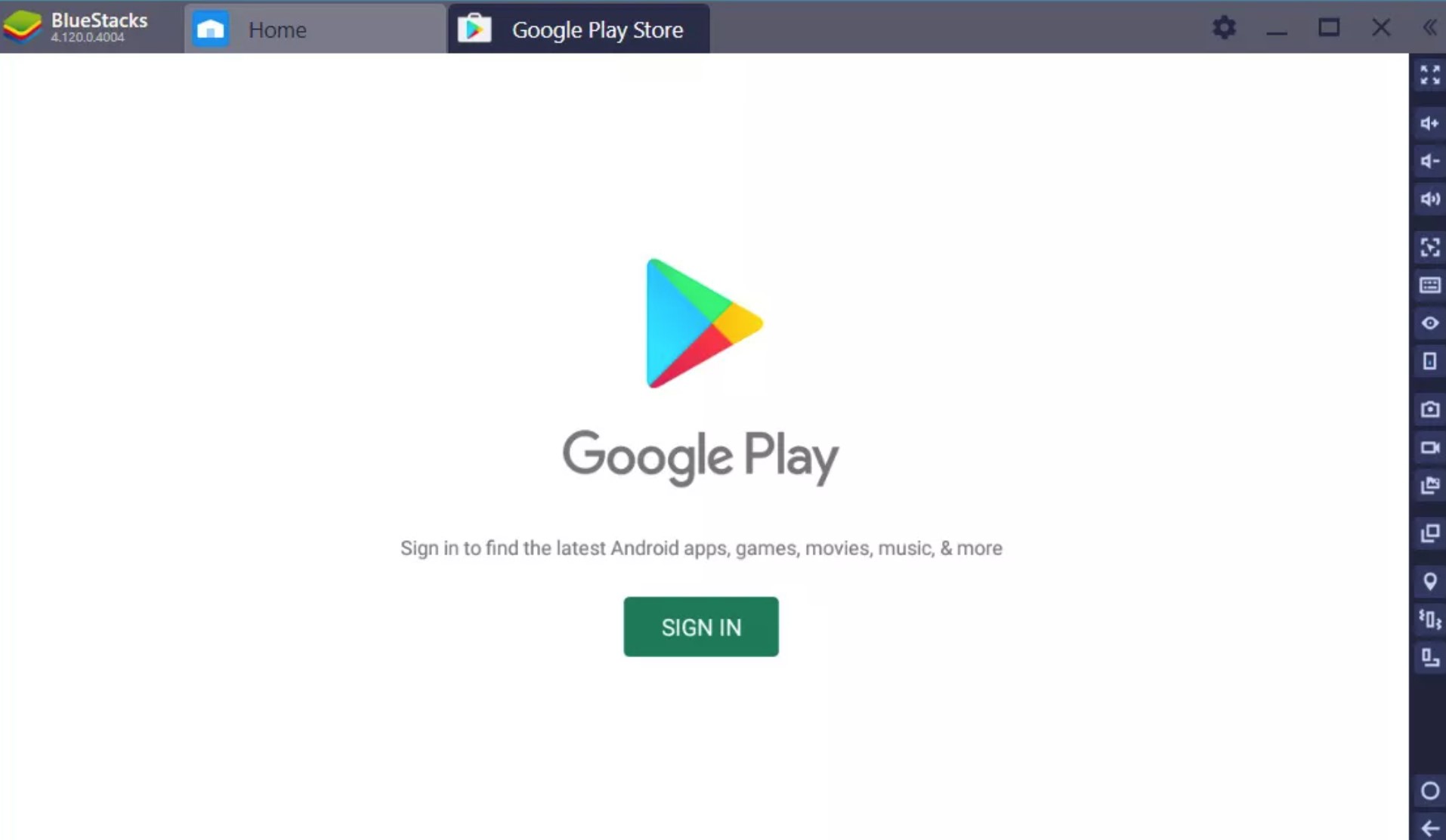
Téléchargez l’application sur le site de BlueStacks et installez-la. Une fois l’application est lancé, double-cliquez sur l’application Google Play Store et téléchargez Snapchat.
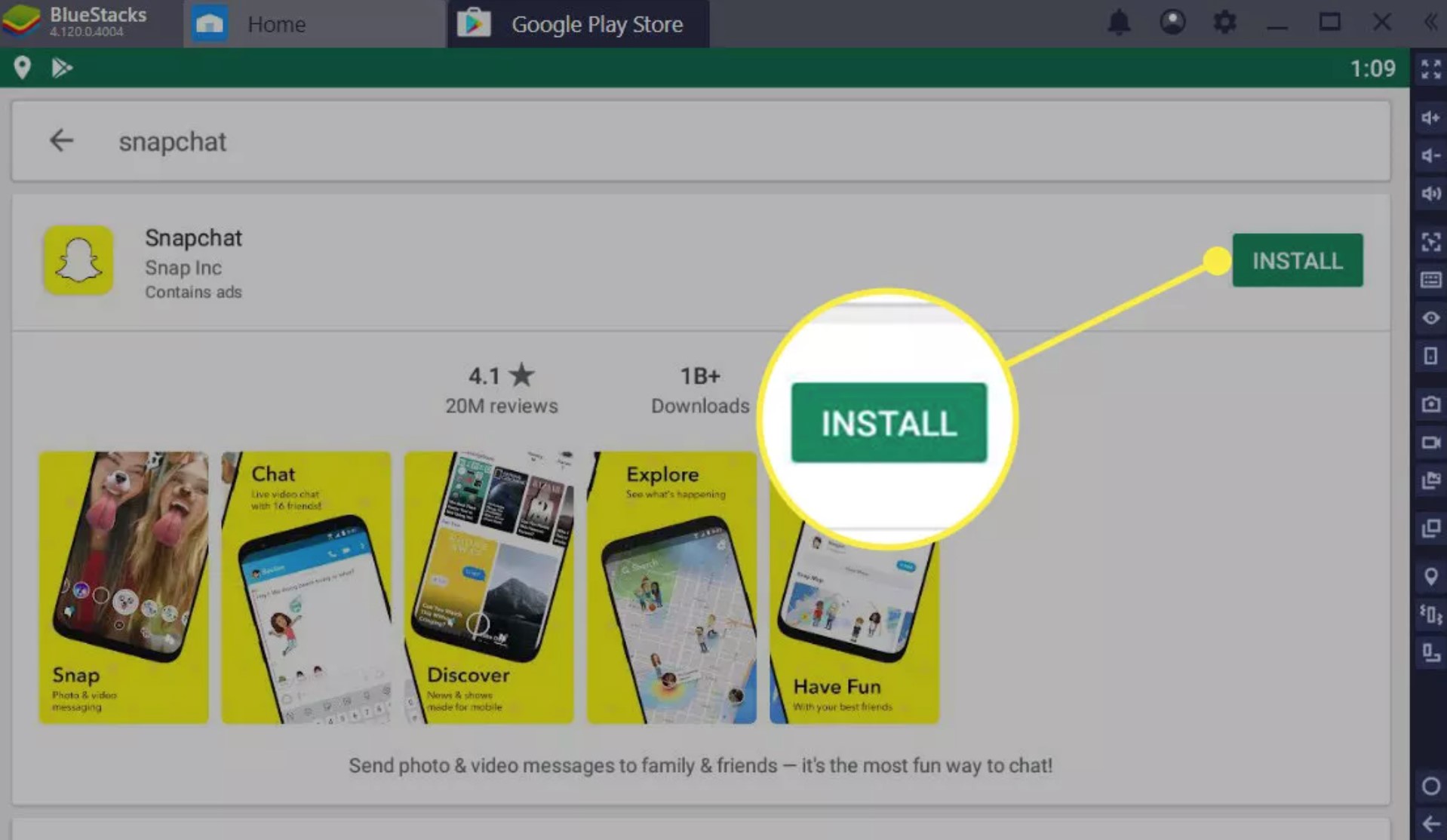
Snapchat aura exactement la même apparence que sur les appareils Android. Connectez-vous (ou enregistrez-vous) à l’application, et utilisez-la comme une application mobile normale.
Comment utiliser Snapchat sur les appareils mobiles
Snapchat est conçu pour être utilisé sur des appareils mobiles - et c’est ainsi que la grande majorité des utilisateurs l’utilisent. Nous avons déjà abordé brièvement le processus de familiarisation avec l’application. Je suis sûr que vous trouverez les trois étapes suivantes très faciles :
- Téléchargez l’application sur votre appareil.
- Ouvrez-le et enregistrez-vous.
- Commencez à travailler.
Si vous n’êtes pas sûr de savoir par où commencer, nous en parlerons plus en détail plus loin dans le texte..
Pour les utilisateurs expérimentés
Si vous connaissez déjà la plateforme et que vous l’utilisez depuis un certain temps, nous allons vous indiquer quelques éléments que vous pouvez utiliser dans vos snaps.
Bitmojis au Snapchat

Un bitmoji est votre emoji personnel qui vous représente sur la plateforme Snapchat. Il est possible de le personnaliser - de la couleur de la peau et des cheveux aux vêtements et accessoires - afin que chacun puisse créer un emoji qui lui ressemble.
Bitmoji est une application autonome qui fonctionne également avec d’autres applications. Mais vous pouvez lier votre Bitmoji à votre compte Snapchat ou même le rendre tridimensionnel et animé. Si vous vous souvenez d’une époque où Snapchat était populaire avec un objectif de hot-dog animé, vous pourriez dire que c’est à peu près la même chose, juste une version animée de vous-même au lieu d’un hot-dog.
Emoji
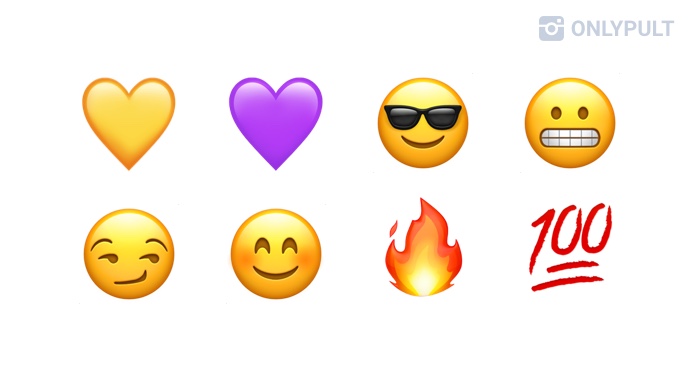
Des Emoji sont affichés à côté de certains des surnoms de vos amis. L’équipe du Snapchat a introduit cette fonctionnalité pour faciliter la navigation. Ces emoji sont également personnalisables, mais regardons de plus près certains d’entre eux pour vous donner un exemple :
- 😊 MA (meilleurs amis) - cela signifie que vous avez envoyé beaucoup de snaps à ce Snapchatter.
- 😊Ami #1 - vous avez envoyé à ce snappchatter le plus de snapps, tout comme il à vous.
- 😊Snapstreaks - vous échangez constamment des snaps.
- 😊Jour de naissance - votre ami a son anniversaire aujourd’hui (si, bien sûr, il a saisi les données réelles lors de l’inscription).
Autocollants
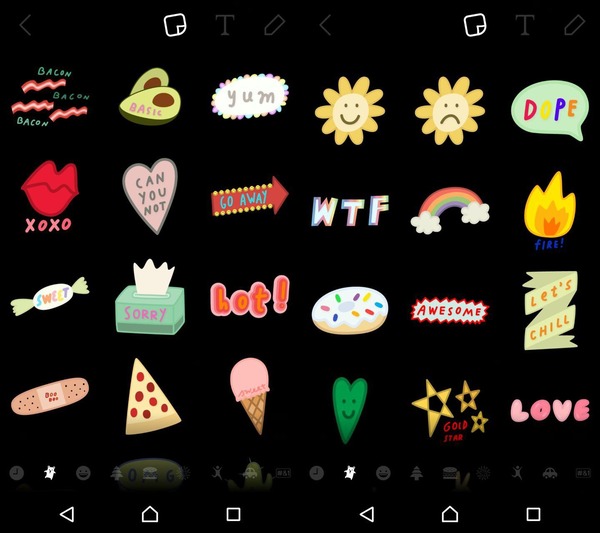
Chacun de vos snaps peut être modifié avec autant nombre d’autocollants que vous le souhaitez. Ces outils créatifs peuvent faire en sorte que votre histoire se distingue des autres - il suffit de naviguer dans le référentiel d’autocollants pour choisir le bon.
Vous pouvez déplacer les autocollants en cliquant et en les faisant glisser. Vous pouvez également les faire pivoter et même les redimensionner. Si vous souhaitez partager votre emplacement de manière créative, vous pouvez utiliser l’autocollant approprié en conjonction avec la fonction de carte que nous expliquerons un peu plus loin.
Que signifient les icônes au chat ?
Il y a plusieurs groupes d’icônes - dans chaque groupe il y a des icônes rouges, violettes, bleues, vertes ou grises. Il peut sembler qu’il y en ait trop, mais il est en fait assez facile d’apprendre à s’en servir.
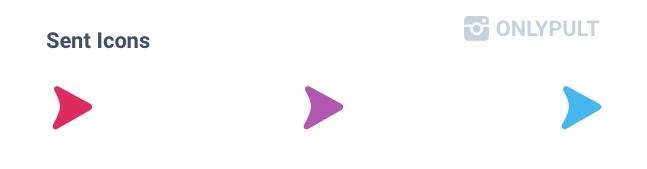
- Snap envoyé sans son
- Snap envoyé avec un son
- Chat envoyé
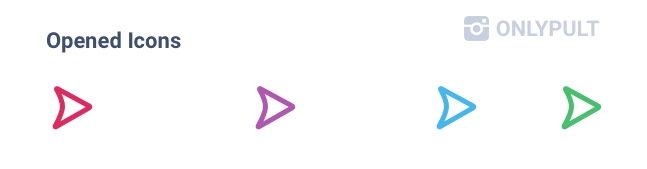
- L’utilisateur a ouvert un snap sans son
- L’utilisateur a ouvert le snap avec un son
- L’utilisateur a ouvert le chat
- Le destinataire a visualisé le contenu
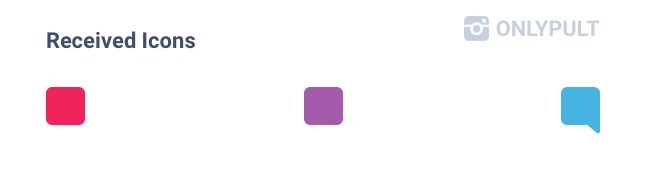
- Vous avez reçu un snap ou plusieurs snaps, tous sans son.
- Vous avez reçu un snap ou plusieurs snaps, et au moins l’un d’entre eux avec un son.
- Vous avez reçu un chat.
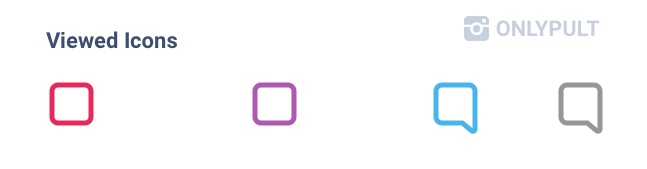
- Snap que vous avez envoyé sans son a été consulté.
- Snap que vous avez envoyé avec un son a été consulté.
- Votre chat a été consulté.
- Chat est en attente et a peut-être été supprimé.
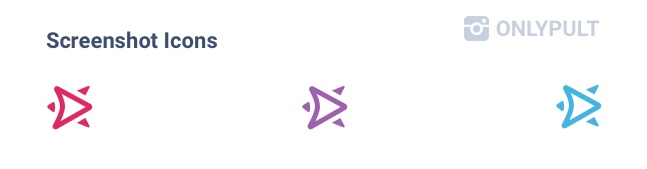
- Il a été réalisée la capture d’écran du snap que vous avez envoyé sans son.
- Il a été réalisée la capture d’écran du snap que vous avez envoyé un son.
- Il a été réalisée la capture d’écran de votre chat.
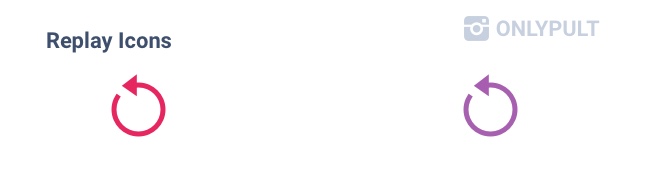
- Snap que vous avez envoyé sans son a été visionné à nouveau.
- Snap que vous avez envoyé avec un son a été visionné à nouveau.
Comment utiliser Snapchat sur les appareils Android rootés
Si vous avez un appareil Android rootés (avec un contrôle privilégié du sous-système), il est évident que Snapchat n’est plus pris en charge par cet appareil. Mais si vous voulez contourner cette restriction, vous pouvez :
- Annuler le rooting de votre téléphone ;
- Installer Rootclock (Xposed) ;
- Utiliser Magisk Hide (Magisk) ;
- Utiliser la méthode Root Switch (Super SU).
Comment utiliser Snapchat
Si vous souhaitez obtenir quelques conseils rapides sur l’utilisation de l’application, nous vous présenterons certaines de ses fonctionnalités dans les sessions suivantes
Comment utiliser la navigation
Le design du Snapchat a récemment reçu deux ajouts, de sorte qu’il y a maintenant cinq fenêtres de navigation. Vous pouvez faire défiler ces sections ou utiliser la barre de commande en bas de l’écran.
Voici comment utiliser la nouvelle mise à jour du Snapchat. Lorsque vous lancez l’application, vous voyez immédiatement l’écran de la caméra - cette section se trouve au milieu des cinq fenêtres de navigation. À partir de là, vous pouvez créer des snaps et faire tout ce qui concerne l’édition et la publication de contenu pour votre histoire.
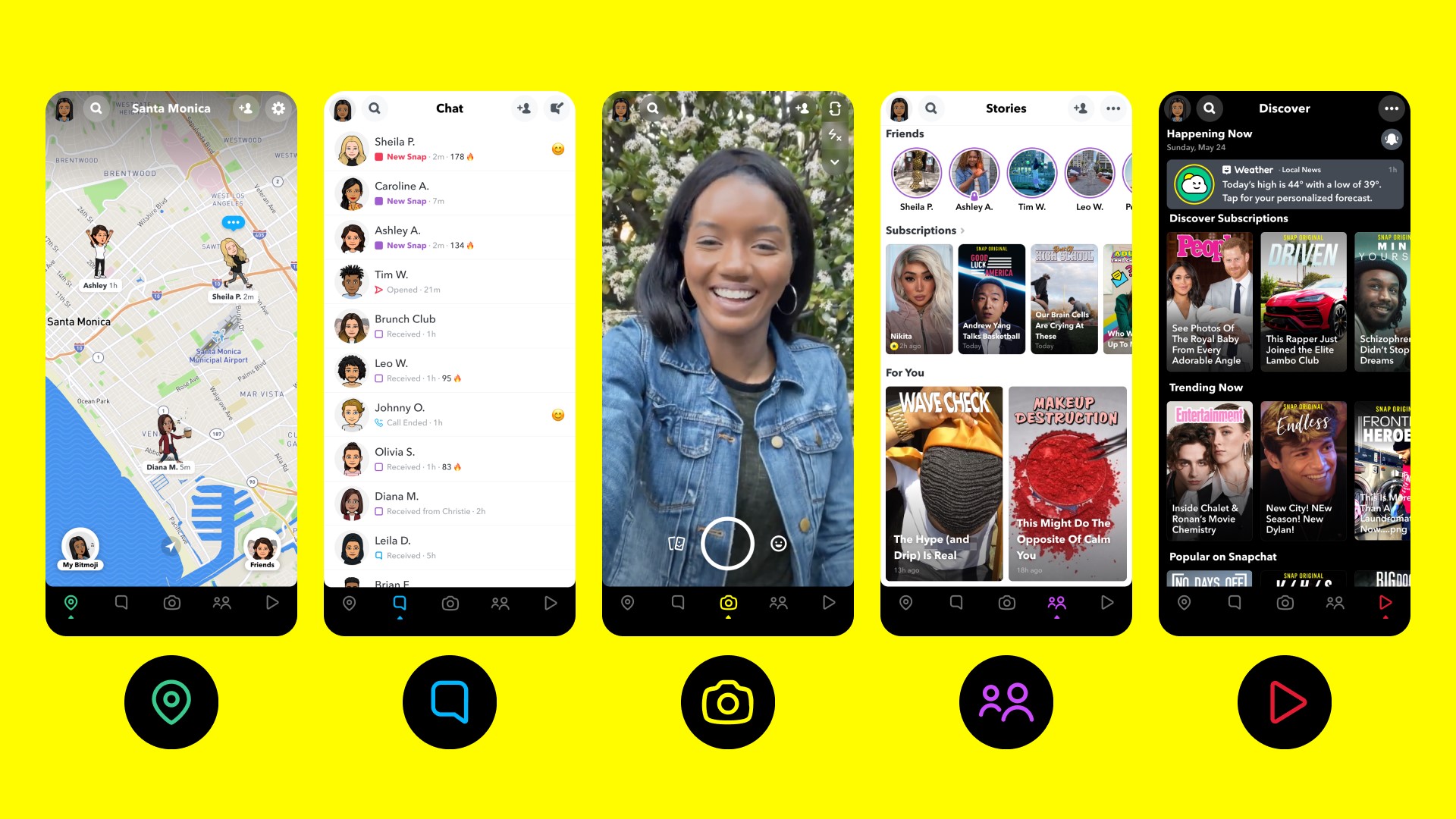
En glissant le curseur vers la gauche de l’écran d’accueil, vous verrez la section Boîte de réception où vous pouvez voir les nouvelles photos et les chats des utilisateurs avec lesquels vous avez discuté ou même partagé des photos. En cliquant sur le nom, vous ouvrez le chat et en cliquant sur l’icône, vous ouvrez le dernier snap privé.
En glissant vers la droite à partir de votre écran d’accueil, vous verrez les histoires publiques publiées par les utilisateurs que vous suivez au cours des dernières 24 heures. Vous pouvez cliquer sur l’icône pour voir leurs histoires et glisser vers la gauche ou la droite pour voir les autres utilisateurs.
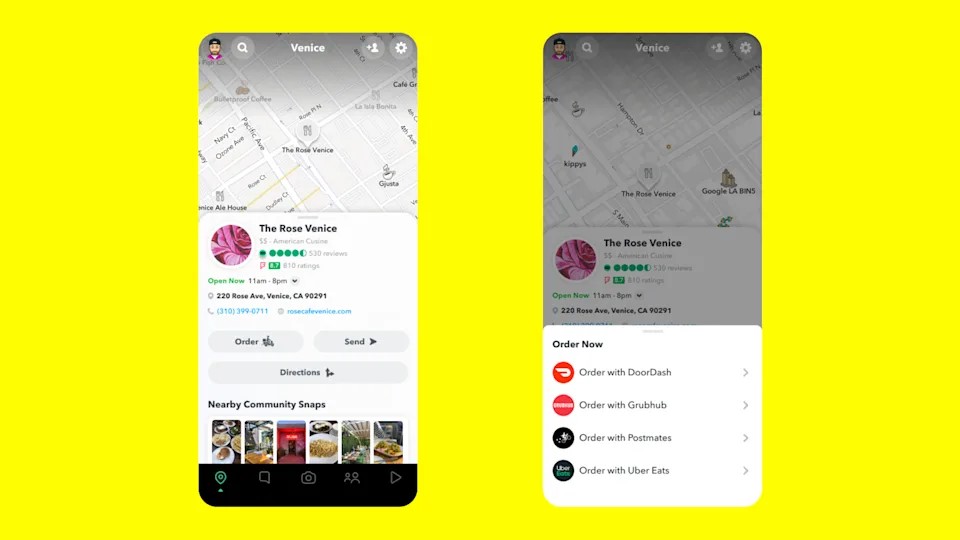
Quant aux nouvelles fonctions de navigation, vous disposez désormais de « Maps (Cartes) ». Vous pouvez accéder à cette section en glissant vers la droite depuis l’écran de la caméra. Cet écran contient les snaps des utilisateurs qui se trouvent à proximité de vous.
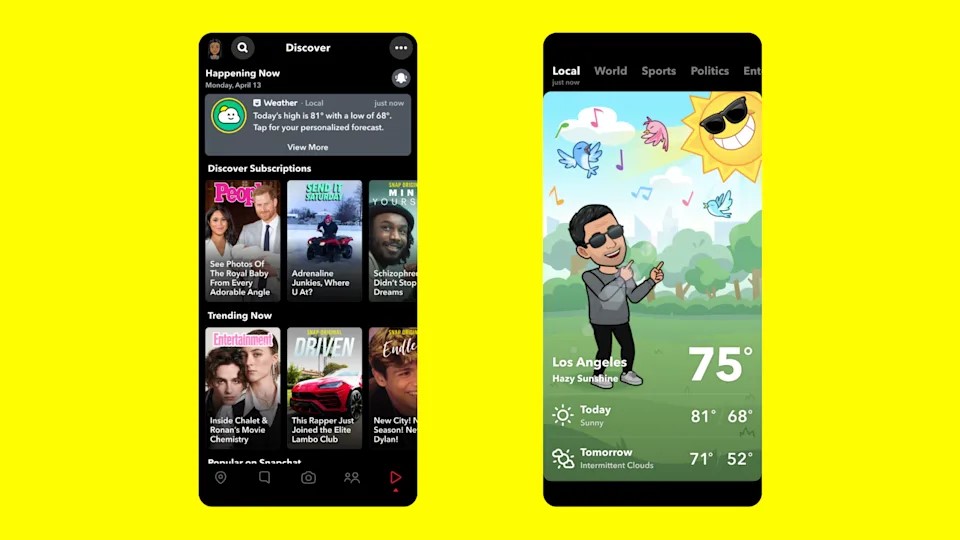
Enfin, faites un double glissement vers la gauche pour ouvrir l’onglet « Découvertes ». Il affiche vos propres émissions Snapchat et d’autres contenus sélectionnés. Il y a aussi un module « Événements qui se déroulent actuellement » où vous trouverez un flux d’activités personnalisé avec des nouvelles et d’autres mises à jour.
Comment ajouter des amis
Il existe quatre façons différentes d’ajouter des amis au Snapchat.
Option 1 : Par voie de la recherche
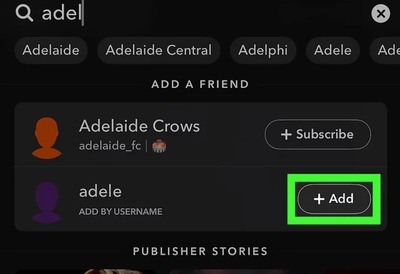
- Cliquez sur votre photo de votre profil dans le coin supérieur gauche de l’écran d’accueil.
- Cliquez sur « Ajouter des amis ».
- Saisissez un surnom dans la barre de recherche.
- Lorsque vous trouvez l’utilisateur souhaité parmi les résultats de la recherche, cliquez sur « +Ajouter ».
Option 2. En ajoutant en réponse
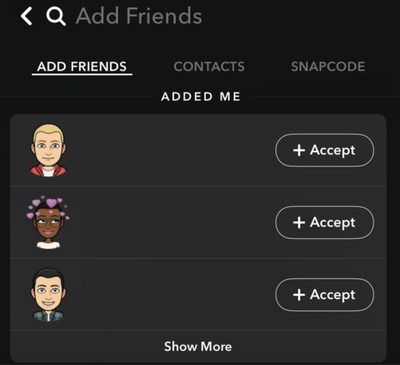
- Cliquez sur votre photo de votre profil.
- Cliquez sur « Ajouter des amis ».
- Vous verrez une liste d’amis qui vous ont ajouté.
- Cliquez sur « Accepter » à côté de ceux que vous voulez ajouter.
Option 3. Des Contacts
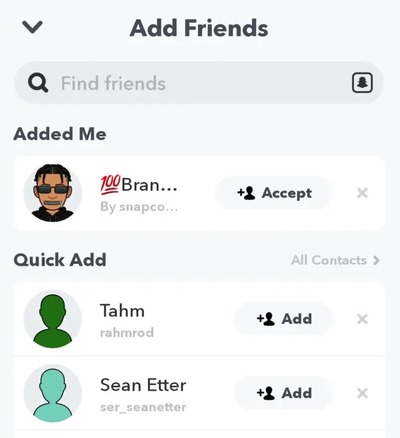
- Cliquez sur votre photo de votre profil dans le coin supérieur gauche de l’écran d’accueil.
- Cliquez sur « Ajouter des amis ».
- Cliquez sur « Tous les contacts ».
- Sélectionnez dans votre liste de contacts les utilisateurs que vous voulez ajouter et qui ont un compte Snapchat en même temps.
Option 4. Utilisation du snapcode
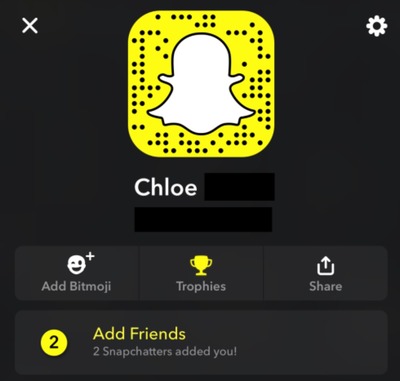
- Demandez à votre ami d’ouvrir son profil au Snapchat.
- Ouvrez l’application sur votre téléphone pour scanner le code.
- Cliquez sur « Ajouter ».
- S’ils ne sont pas dans la même pièce que vous, demandez-leur de vous transmettre leur lien Snapchat.
Comment visualiser les snaps
Voyez-vous une icône rouge ou violette sur l’écran « Amis » ? Cela signifie que vous avez reçu un snap de l’autre utilisateur. Voici ce que vous devez faire ensuite :
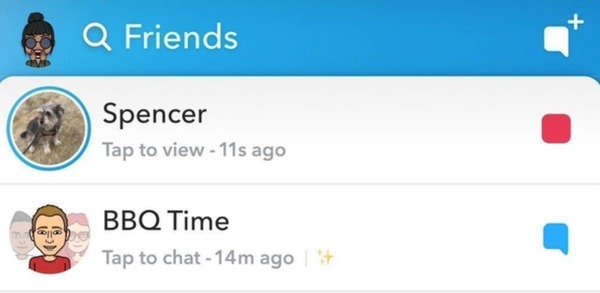
- Cliquez sur l’icône pour ouvrir le snap de votre ami.
- C’est tout.
Comme vous pouvez le constater, le processus est intuitif et simple. Si vous cliquez sur un snap, vous passerez au suivant ou votre snap actuel continuera à être lu - les snaps sont affichés dans l’ordre dans lequel ils ont été envoyés. En haut de l’écran, vous pouvez voir combien de temps il reste dans chacune d’elles. Pour fermer la photo en cours, faites glisser l’écran vers le bas.
Si vous ne voulez pas voir toutes les photos que votre ami vous a envoyées, ouvrez une discussion avec lui et appuyez sur chaque photo individuellement.
Si vous voulez revoir le snap, après l’avoir visualisé, appuyez et maintenez votre doigt sur votre ami.
Mais il y a un hic : vous n’êtes pas autorisé à ouvrir les snaps plus de deux fois. De cette façon, vous n’avez que deux tentatives pour visualiser le contenu du snap avant qu’il ne soit perdu à jamais. Si vous voulez faire une capture d’écran, la subtilité est différente.
Snapchat avertit les gens lorsque vous faites des captures d’écran de leur contenu - photos, vidéos, conversations en ligne ou historique. La notification qu’ils reçoivent de l’application comprendra un message de ce type : « L’utilisateur X a fait une capture d’écran de votre profil! ». Les images enregistrées à partir du chat apparaîtront dans la section du même nom.
Comment créer et envoyer des snaps.
Tout d’abord, lancez l’application - lorsque vous le lancez, il ouvre immédiatement l’appareil photo. Et voici ce que vous devez faire ensuite :
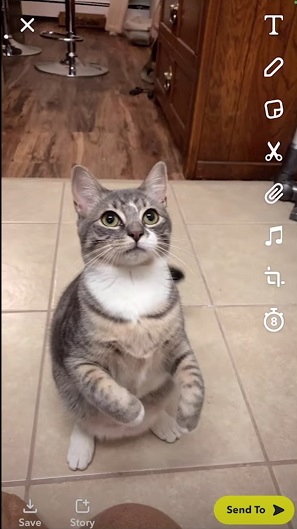
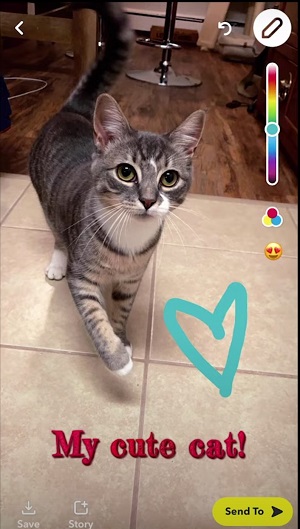
- Appuyez sur le bouton « Caméra » en bas de l’écran..
- Si vous voulez prendre une vidéo, appuyez sur le bouton et maintenez-le enfoncé.
- Pour créer des selfies, appuyez deux fois sur l’écran.
Une fois que vous avez pris une photo ou une vidéo, plusieurs options s’affichent : « Enregistrer », « Hhistoire » et « Envoyer ». Si vous souhaitez envoyer le snap à une personne spécifique, tapez sur « Envoyer » et sélectionnez les utilisateurs dans la liste.
En sélectionnant cette option, vous pouvez également envoyer votre snap aux groupes auxquels vous avez été ajouté.
Comment utiliser les fonctionnalités du Snapchat : découvrez les outils
Comme tout autre service de partage de photos et de vidéos, Snapchat dispose de nombreux outils et fonctionnalités différents. Certains d’entre eux sont conçus pour l’édition de contenu, tandis que d’autres aident les utilisateurs à communiquer. Dans cette section, nous allons couvrir l’ensemble des fonctionnalités du Snapchat.
Caméra
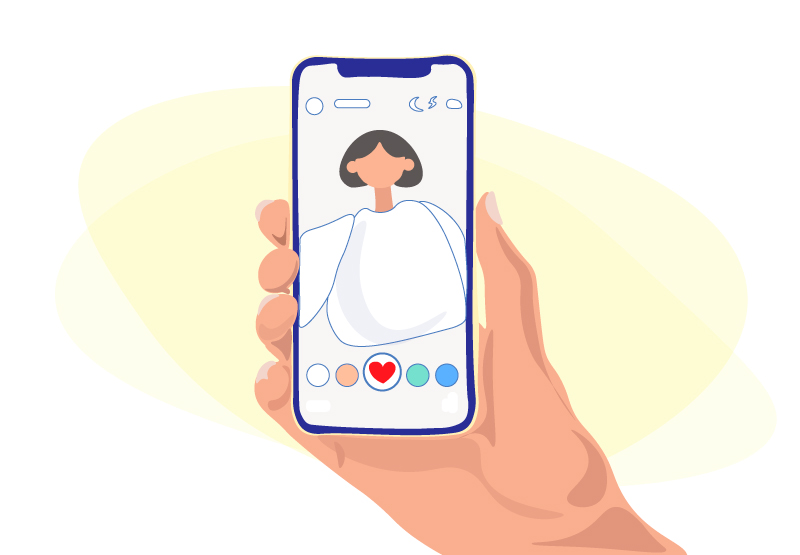
Il ne fait aucun doute que l’outil le plus important du Snapchat est la caméra. Il s’ouvre automatiquement chaque fois que vous lancez l’application, ce qui vous permet de prendre une photo en quelques clics.
Comme pour toutes les applications similaires, le contenu du Snapchat est d’une qualité légèrement inférieure à celle des photos et vidéos ordinaires prises avec votre appareil photo. Sans parler du fait que la caméra frontale de presque tous les appareils laisse beaucoup à désirer.
Si vous prenez des photos dans des conditions de faible luminosité, vous pouvez essayer de faire face à ce problème en activant le « mode nuit » en cliquant sur l’icône en forme de croissant de lune. Cela peut rendre les images de l’application plus lumineuses.
Chat
Vous pouvez commencer une nouvelle discussion avec un ami, entrer dans une discussion existante, discuter en groupe, ou même passer des appels vocaux et vidéo directement depuis l’application.
iOS et Android vous permettent tous deux d’utiliser le widget. Avec lui, vous pouvez chatter directement depuis votre écran d’accueil.
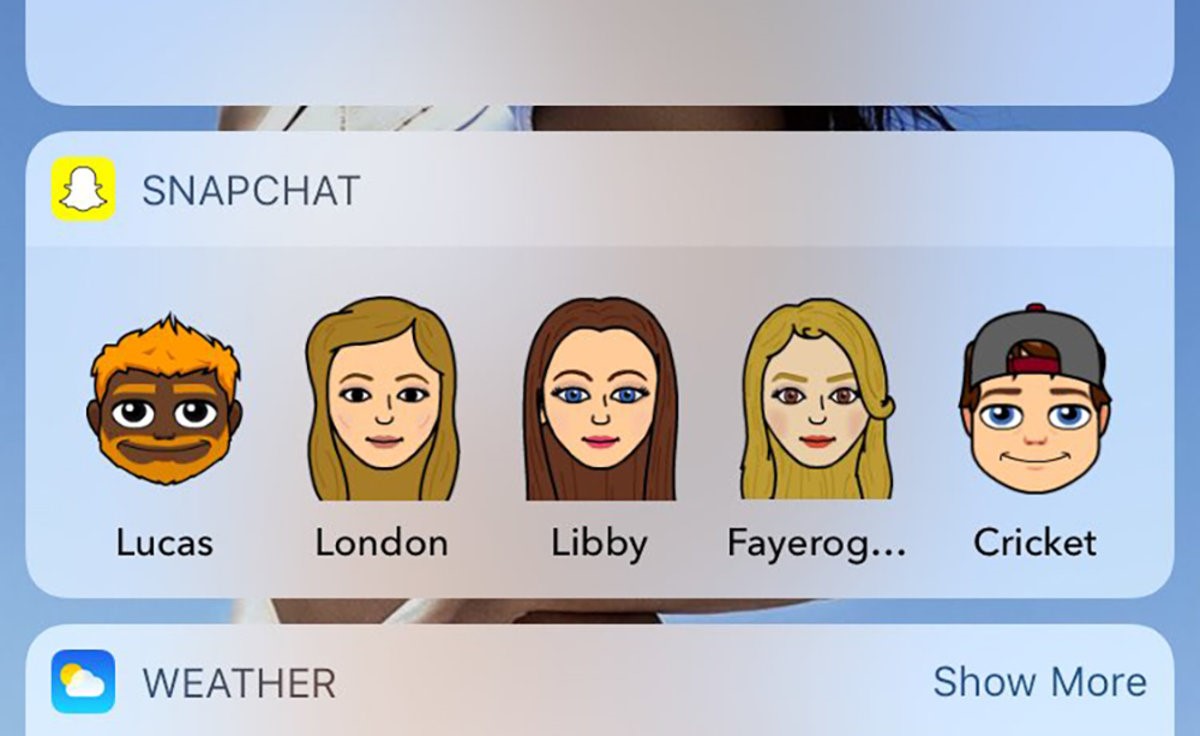
Voici comment créer un raccourci sur iOS :
- Balayez vers la droite depuis l’écran d’accueil pour accéder à la page « Aujourd’hui » (ou Today View, comme Apple l’appelle)
- Faites défiler l’écran vers le bas et appuyez sur le bouton « Éditer ».
- Sélectionnez dans la liste Snapchat en cliquant sur le « plus » vert situé à côté.
- Bitmojis de vos meilleurs amis s’afficheront dans le widget - vous pouvez cliquer dessus et commencer à chatter.
Voici maintenant comment le faire sur Android :
- Depuis l’écran d’accueil, tapez et maintenez votre doigt sur un endroit vide.
- Sélectionnez « Widgets » et trouvez le widget du Snapchat.
- Sélectionnez les amis à afficher. Il peut s’agir d’un seul ami ou de toute une série d’amis.
- Déplacez le widget à n’importe quelle position sur l’écran.
Sur les appareils Android, vous pouvez redimensionner vos Bitmojis pour les rendre moins encombrants.
Comment utiliser les nouveaux objectifs du Snapchat
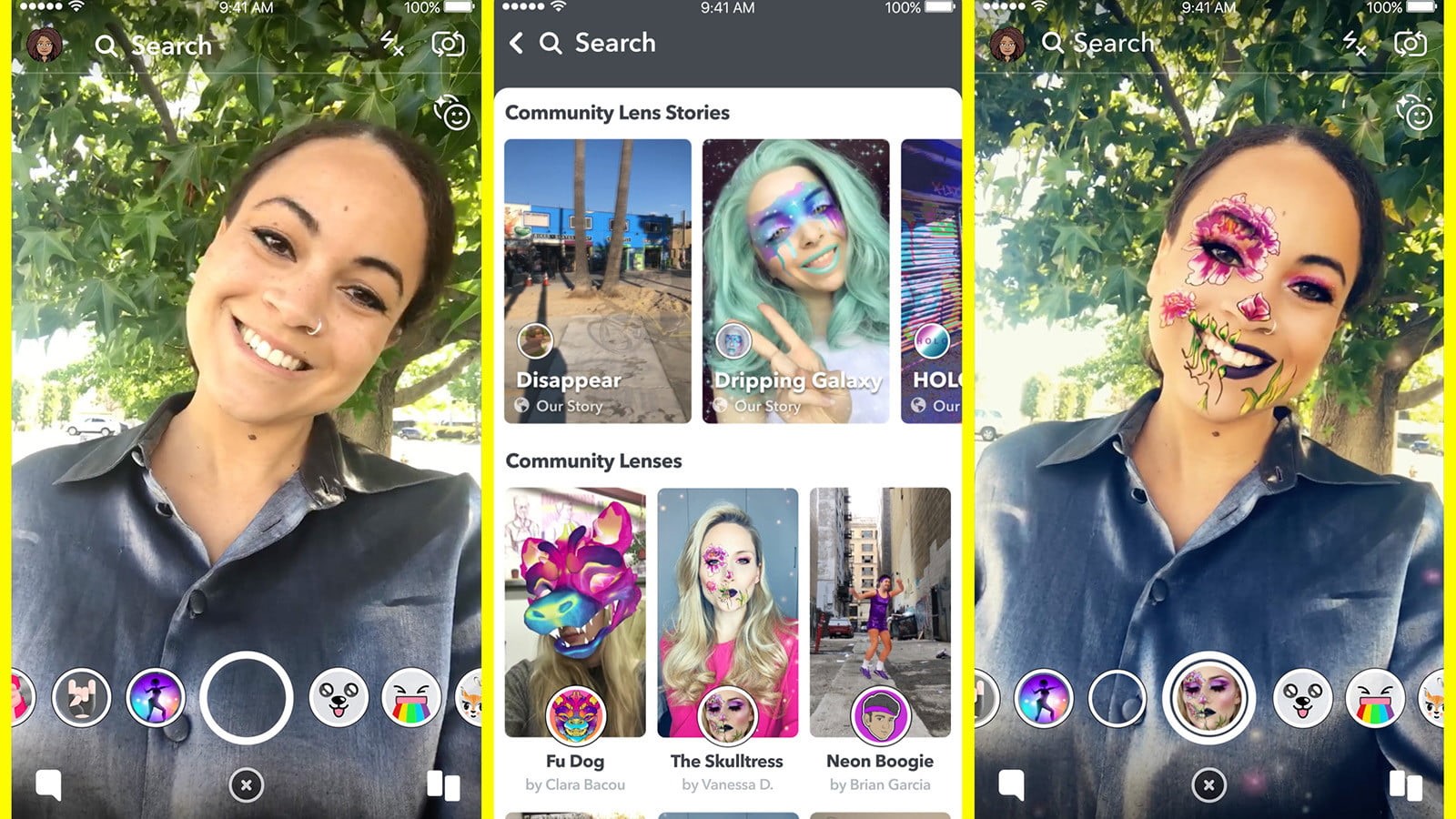
Voici comment vous pouvez ajouter l’objectif :
- Accédez à l’écran de la caméra.
- Tapez sur le visage pour ouvrir le carrousel.
- Faites-le défiler et sélectionnez un des objectifs.
Si vous ne voyez pas l’objectif que vous voulez, vous pouvez appuyer sur « Rechercher » dans le coin inférieur droit de l’écran. De là, allez dans la barre de recherche et entrez le nom du personnage dans lequel vous voulez vous réincarner. Si vous ne cherchez rien en particulier, vous pouvez toujours parcourir les objectifs les plus populaires dans le même onglet.
Lorsque vous trouvez l’objectif que vous recherchez, cliquez sur l’icône pour l’essayer. Enfin, vous pouvez enregistrer les objectifs dans votre liste de favoris afin qu’ils apparaissent toujours dans votre « Carrousel » et qu’ils puissent être envoyés à d’autres personnes.
Comment utiliser les masques du Snapchat
Les masques sont utilisés après la prise d’une photo ou l’enregistrement d’une vidéo, et sont une superposition d’un design particulier sur le contenu. Cependant, bien que les masques soient statiques et les lentilles animées, les utilisateurs ont toujours tendance à les considérer comme interchangeables.
Pour utiliser les masques, vous devrez prendre une photo ou une vidéo, puis faire glisser la souris vers la gauche ou la droite pour trouver le masque que vous recherchez.
Vous trouverez ci-dessous quelques exemples de masques qui ont suscité un engouement pour eux dans de nombreuses autres applications de réseaux sociaux.
Changement de sexe

Il fut un temps où le masque de changement de sexe était considéré comme la dernière mode, et c’est toujours le cas aujourd’hui. La version masculine vous donnera un visage plus rond, des cheveux plus courts et un menton masculin. La version féminine du masque enlèvera votre barbe, lissera votre peau et vous donnera des cheveux longs et du maquillage. Si vous ne savez pas comment utiliser le masque de changement de sexe sur Snapchat, cliquez sur le visage pour ouvrir le carrousel.
Masque du chien

C’est un autre masque emblématique du Snapchat. Il recouvre les oreilles, le nez et la langue de votre chien qui sortent lorsque vous ouvrez la bouche. S’il y a deux visages dans le cadre, l’une des personnes deviendra un dalmatien.
Geomasques
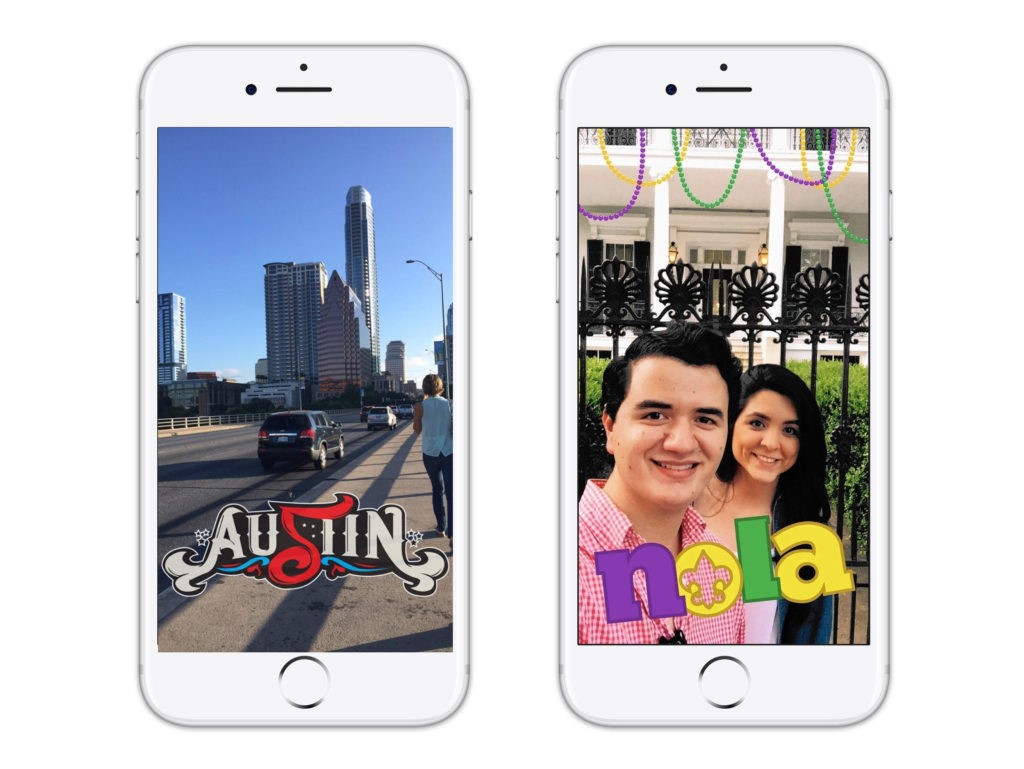
Ces couches spéciales ne peuvent être utilisées qu’à certains endroits. Lorsque cette fonctionnalité est apparue, elle était le plus souvent utilisée pour les villes. Cependant, Snapchat a depuis ajouté des filtres personnalisables qui vous conviennent si vous célébrez un événement, si vous organisez une fête ou si vous faites simplement quelque chose dans un certain endroit.
Masques pour le Halloween
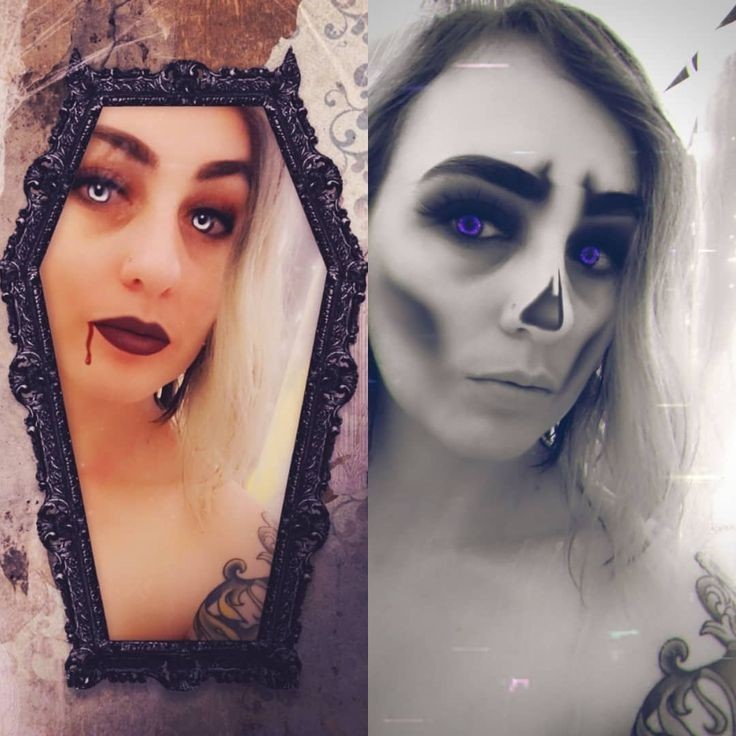
Chaque année, l’équipe de développement diffuse quelques-unes de ses créations sur le thème du Halloween pour transformer les utilisateurs. Il peut s’agir d’un cyclope borgne ou d’un hybride citrouille-crâne. Vous pouvez généralement les trouver dans le carrousel quelques semaines avant le Halloween.
Masque de Snapchat « Vitesse »
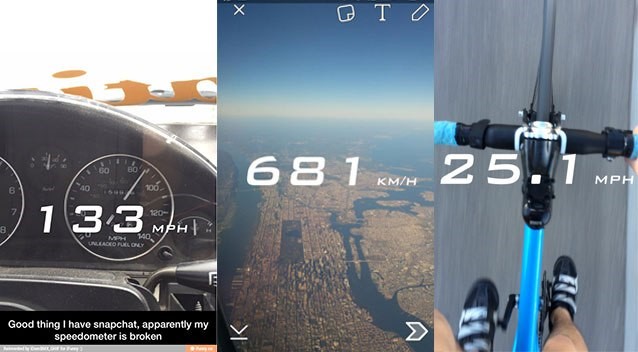
La masque « Vitesse » est un compteur de vitesse qui permet aux utilisateurs d’enregistrer la vitesse à laquelle ils se déplacent et de la montrer aux autres. Par exemple, une personne calme, assise tranquillement verrait « 0mph » dans son snap, tandis que l’utilisateur qui est situé dans la voiture obtiendrait le résultat correspondant à sa vitesse réelle.
Mémoires
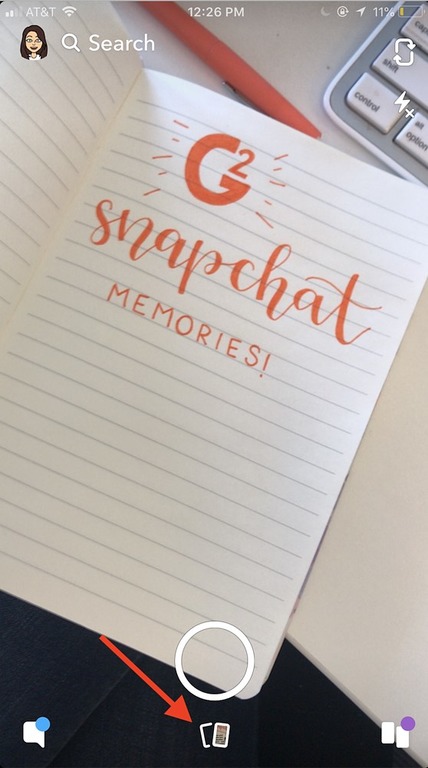
Snapchat a, dans une certaine mesure, abandonné le concept de contenu éliminé automatiquement et permet aux utilisateurs de sauvegarder des snaps et des histoires dans un onglet «Souvenirs». Plus tard, vous pourrez les consulter, les modifier, les transmettre, les enregistrer dans une galerie ou les renvoyer à votre histoire.
La recherche facilite les choses : vous pouvez taper des mots clés comme « Hawaï » ou « Thanksgiving » et voir tous les résultats correspondants. Les snaps portant la même étiquette peuvent être combinés en une seule et même histoire.
Une fois que vous avez créé un instantané, cliquez sur « Enregistrer» pour l’envoyer à « Mémoires ». Pour accéder à vos mémoires, cliquez sur le bouton qui ressemble à une paire de cartes dépliées et qui se trouve juste en dessous du bouton d’enregistrement.
Histoires
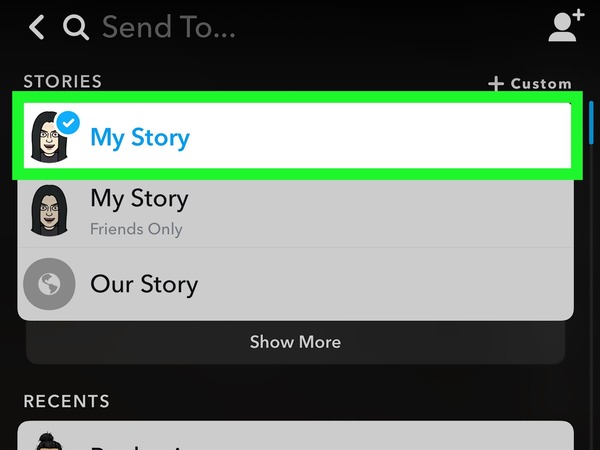
Cette collection de snaps est lue dans le même ordre que celui dans lequel ils ont été filmés. Ils sont montrés à vos followers dans le flux d’activité et ils peuvent soit faire défiler chaque histoire, soit consacrer autant de secondes que vous le souhaitez aux clips.
Si vous n’avez pas envie d’attendre l’expiration de la période de conservation de 24 heures, vous pouvez supprimer manuellement une histoire Snapchat. Autre conseil : si vous voulez contrôler qui peut voir vos histoires, modifiez les paramètres de confidentialité du Snapchat. Ainsi, vous pouvez vous assurer que seuls vos amis ou un certain groupe d’utilisateurs peuvent voir vos photos.
Écran de la carte instantanée
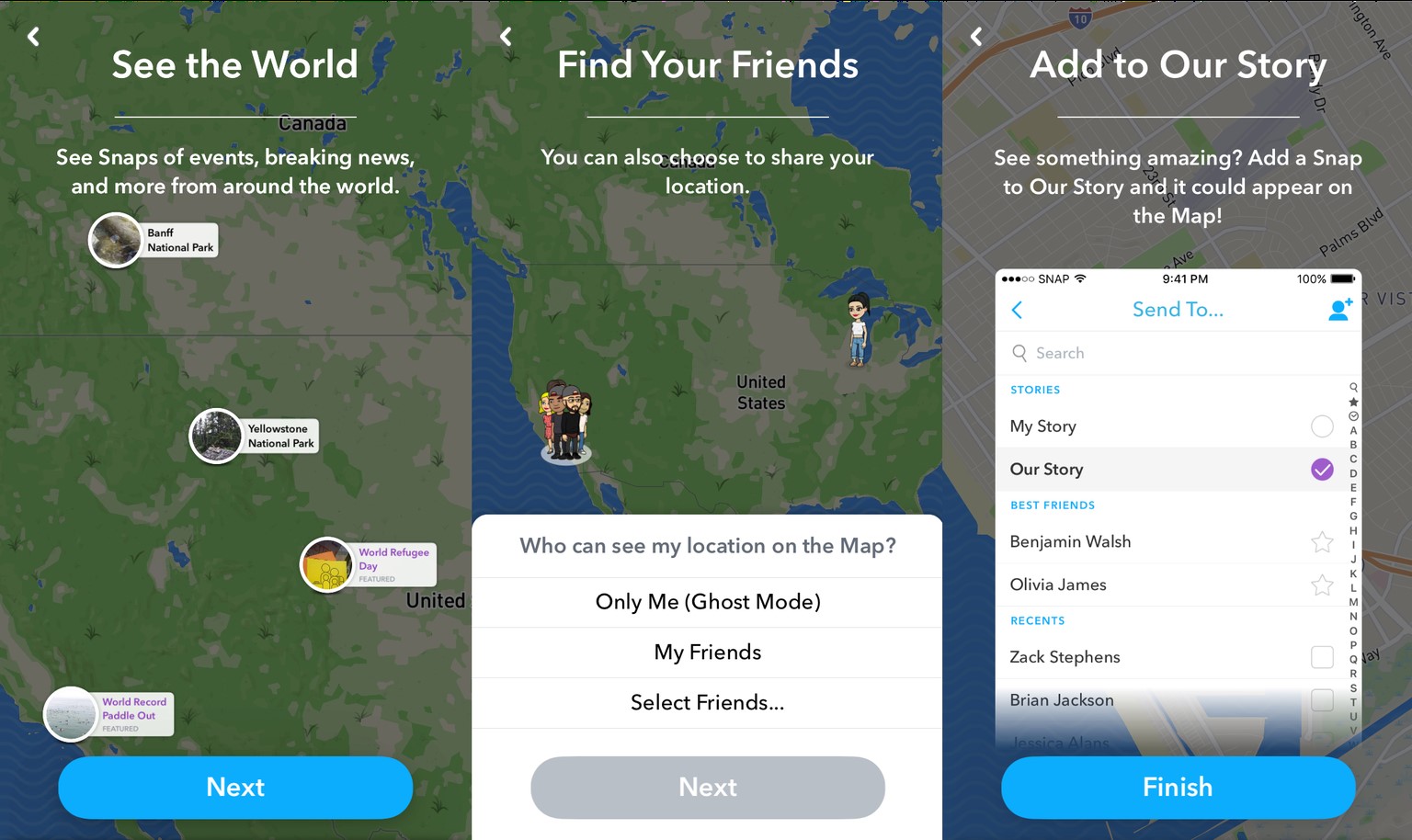
Bien qu’elle ne soit pas aussi précise que la fonction de localisation en temps réel, la carte instantanée reste aussi efficace qu’elle peut l’être sans effrayer les utilisateurs. Cliquez sur cet onglet depuis l’écran d’accueil et vous pourrez voir où se trouvent vos amis. Vous pouvez cliquer sur les bitmojis de vos amis pour ouvrir leurs histoires, ou vous pouvez leur envoyer un message directement. Les bitmojis sont automatiquement sélectionnés en fonction de l’endroit où ils se trouvent.
En outre, les utilisateurs peuvent publier des messages à « Notre histoire » afin que leur contenu ait une chance d’être visible sur la carte et pas seulement pour les amis.
Profil
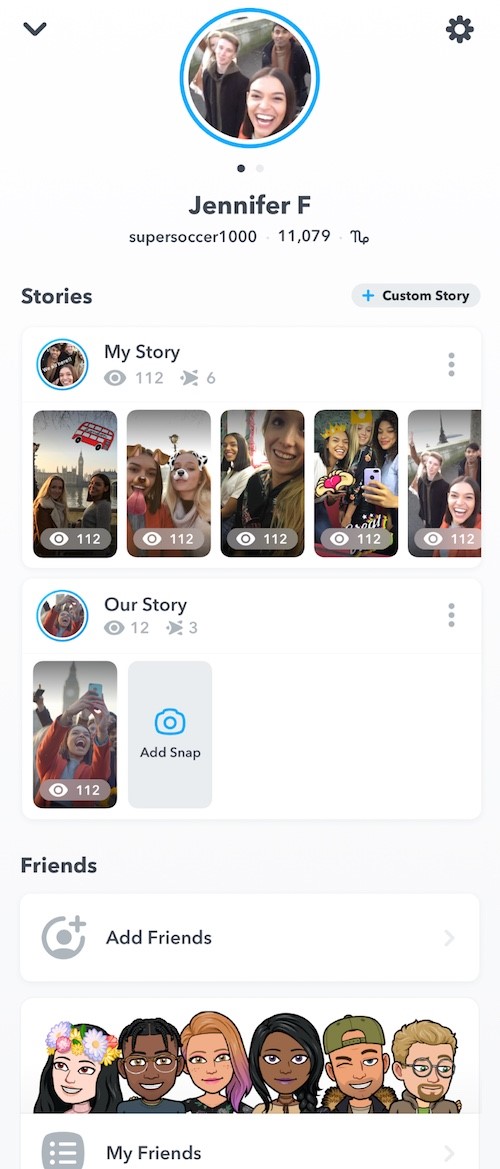
La section « Mon profil » contient vos informations telles que : Bitmojis, localisation sur une carte, détails des amis et quelques autres données. Sa conception vous permet de gérer plus facilement vos histoires et de voir qui est consulté à un endroit précis.
En plus de votre profil personnel, il y a également :
- Profils des amis : ils stockent toutes les images, vidéos, messages et liens que vous avez enregistrés pour communiquer avec un ami individuel.
- Profils de groupe - l’essence est la même que le type précédent, mais celui-ci prend en charge jusqu’à 63 amis.
- Profils publics - permet aux snappers de plus de 18 ans d’être découverts dans l’application.
Paramètres
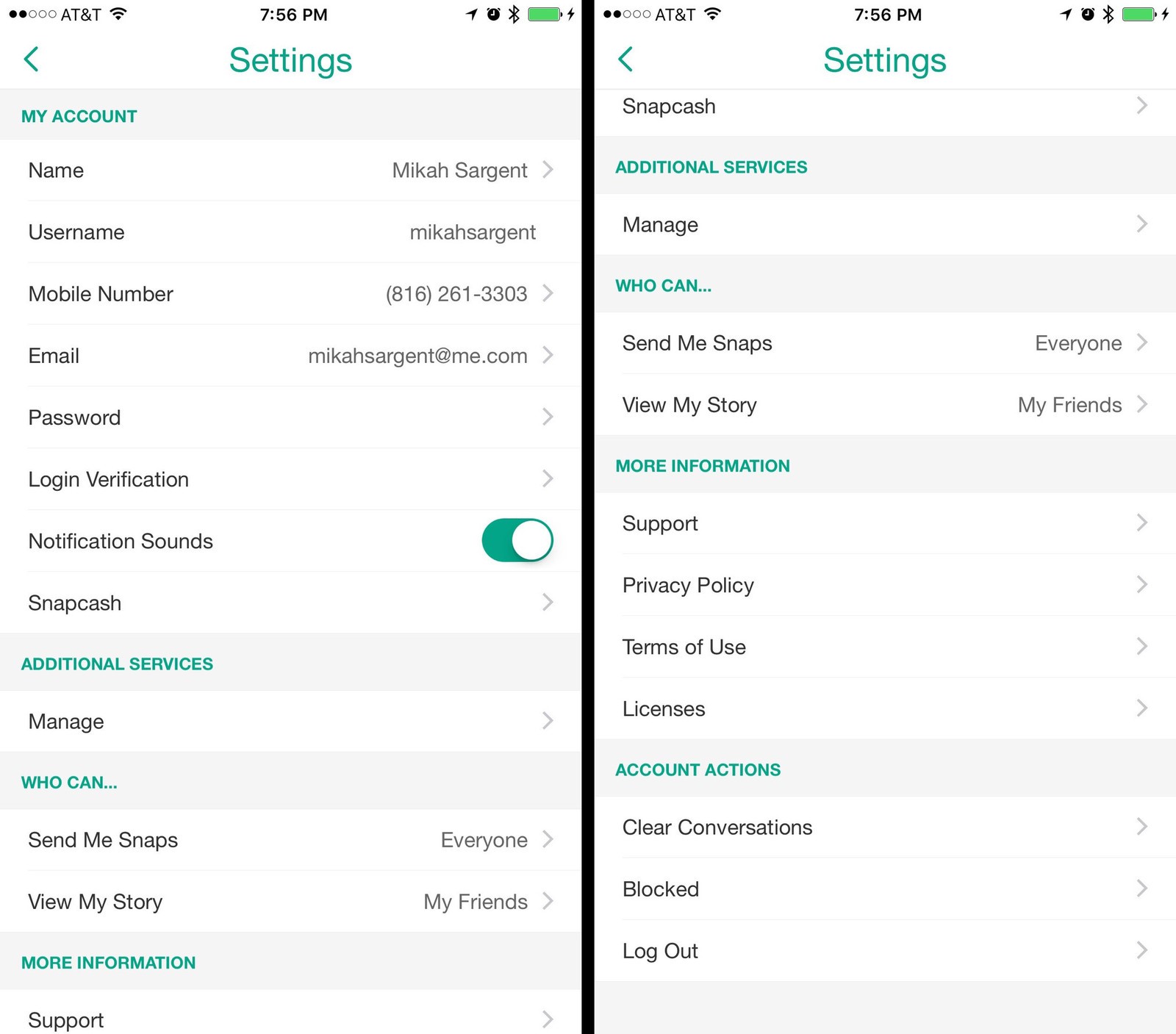
Cliquez sur l’engrenage dans le coin supérieur droit du menu. Il y a pas mal d’options personnalisables dans cette section, notamment les paramètres de confidentialité, l’authentification à deux facteurs, les sons de notification, le snapcode et le snapcash.
Fonctions supplémentaires
Les fonctions moins évidentes qui méritent également votre attention seront décrites ci-dessous.
Yolo
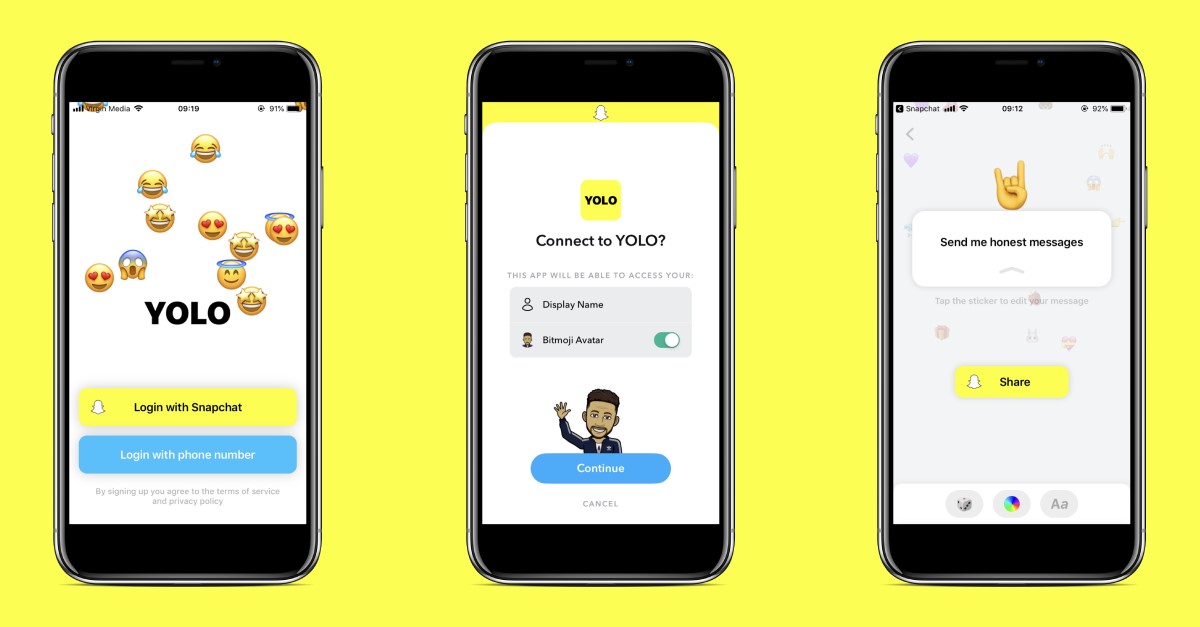
Yolo est un service anonyme « Questions-réponses » où les utilisateurs peuvent poster des questions et des commentaires sur les stories Snapchat et y joindre des images. C’est une application autonome qui est liée à un compte Snapchat.
Retour en arrière
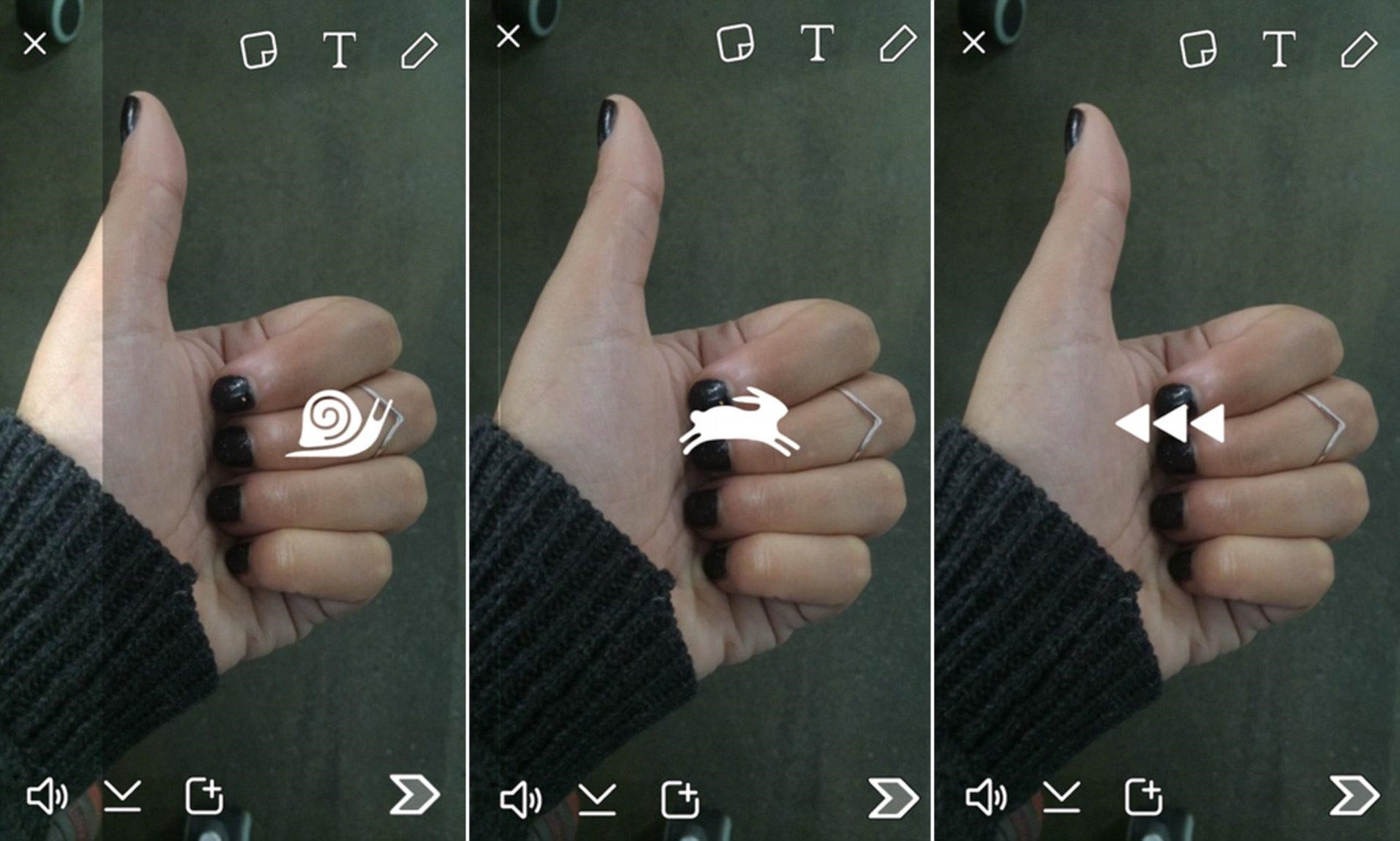
Le retour en arrière est l’un des effets de vitesse, tout comme l’avance rapide ou la lecture lente. Si vous ne savez pas comment utiliser le rembobinage dans Snapchat, faites glisser l’écran latéralement après avoir tourné une vidéo et vous verrez comment cet effet est appliqué à votre snap. Vous pouvez même enregistrer ces clips et les éditer - par exemple, en créant un clip en avance rapide, vous pouvez le fusionner avec une vidéo qui a été rembobinée.
Changement des visages
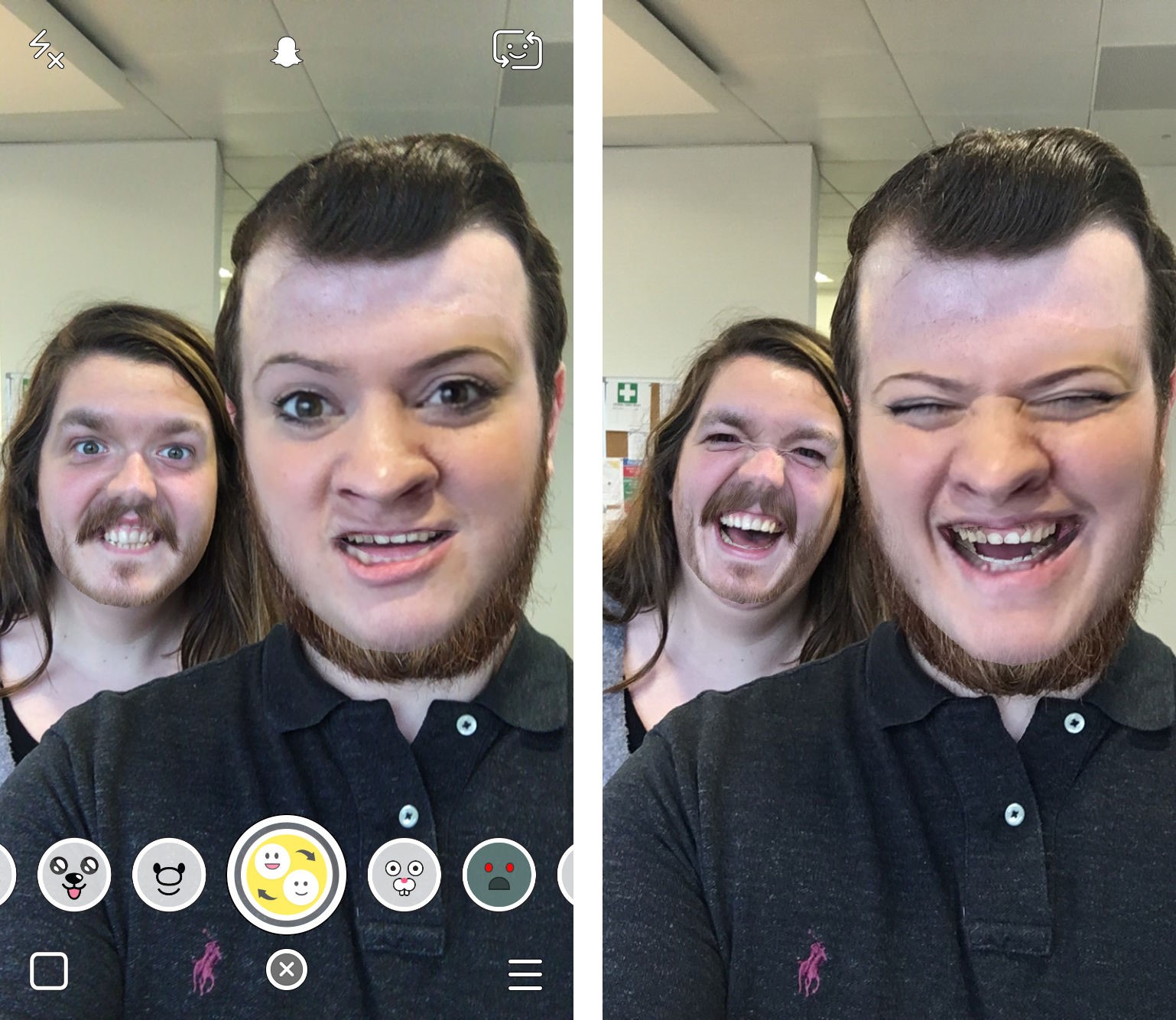
Il s’agit d’un objectif auquel vous pouvez accéder en maintenant votre doigt sur votre visage et en parcourant les options de l’objectif. Cliquez sur l’objectif « Changement des visages » et vous échangerez vos visages avec une autre personne dans le cadre. L’application peut également scanner votre galerie à la recherche de visages et de surfaces à changer.
Changement du voix
Certains masques intègrent une fonction de changement de voix. Mais il existe également de nouveaux masques que vous pouvez utiliser dès le tournage d’une vidéo. Pour activer cette fonction, cliquez sur l’icône du haut-parleur et vous verrez une liste de filtres vocaux en haut de l’écran.
Comment utiliser Snapchat pour l’activité commerciale
Au cours des 10 dernières années, d’innombrables histoires ont été racontées sur la façon dont des entreprises ont réussi grâce à des campagnes Snapchat. Voici un aperçu de quelques exemples récents :
- Domino’s - ayant lancé la fabrication des pizzas « Nouvelles, plus grandes et plus meilleures », l’entreprise a produit une série de courtes bandes publicitaires humoristiques et réalisé la masque « Domino’s ». Des indicateurs tels que la notoriété de la marque, la publicité, la sensibilisation et l’intention d’agir ont reçu l’impulsion significative
- Depop - cette « marché sociale » (quelque chose comme Youla) a récemment multiplié par 3 ses dépenses au Snapchat. La marque a utilisé la catégorie « Style de vie » du Snapchat, en faisant les « installateurs de Snap » comme son public cible, c’est-à-dire de nouveaux utilisateurs. Résultat : les dépenses de publicité (CPA) étaient inférieures de 77 % à celui des autres canaux publicitaires.
- E.l.f. Cosmetics - il se trouve que le principal public de l’application Snapchat et de cette entreprise est la génération Z et les milléniaux. Ils ont utilisé la publicité dynamique pour l’adapter aux acheteurs et ont constaté une baisse significative du coût des actions CPA ciblées.
- Hopper - les développeurs de l’appli de voyage ont utilisé une combinaison de ciblage local et de snaps géographiquement pertinents. À la fin de la campagne, les snappers étaient 37 % plus intéressés par le vol que les utilisateurs d’autres plateformes.
- TRUFF - la marque de sauces piquantes a lancé une série de publicités et d’histoires montrant comment les produits de l’entreprise sont utilisés dans des situations quotidiennes. Ce faisant, l’entreprise a obtenu une réduction de 161,54 % du coût par impression (CPM), une réduction de 71,24 % du nombre de pages vues et une augmentation de 34,67 % du rendement des dépenses publicitaires.
Mises à jour du Snapchat
L’équipe du Snapchat publie de nouvelles mises à jour presque tous les mois. Pour faciliter la navigation, ils les nomment même en fonction du mois de sortie – l’avril 2021, le juillet 2020, etc. Il est évident que les grandes mises à jour ne sortent pas tous les mois, mais au moins les développeurs améliorent les fonctionnalités déjà existantes.
Certaines des dernières grandes mises à jour ont été annoncées lors de l’événement en ligne 2020 Partner Summit. Pour l’instant, de nouveaux outils de navigation, la réalité augmentée, les Découvertes, les événements de bien-être et bien d’autres choses encore ont été ajoutés.
La dernière mise à jour du Snapchat a élargi la liste des fonctionnalités du Snapchat. Comme de nombreuses personnes ont aimé explorer leur environnement sur une carte Snapchat, Snapchat a décidé de faciliter le processus d’exploration du contenu. Par exemple, si un événement a lieu près de l’endroit où se trouve un utilisateur, il pourra voir sur la carte ce qui s’y passe. Les utilisateurs peuvent également partager des informations sur leurs voyages et leur position actuelle.